Strādājot ar failu Google dokumentos, varat izmantot dažādas funkcijas. Piemēram, varat beigt sadaļu ar izmantojot Page Breaks un atrodiet vārdus, kurus vēlaties aizstāt viegli. Taču, strādājot pie faila kopā ar citiem, komentāru atstāšana būs liela palīdzība. Tādā veidā jūs varat saņemt ieteikumus par to, kas būtu jāmaina, lai uzlabotu failu.
Kā pievienot komentārus Google dokumentos
Kad jūsu Google dokumentu fails ir atvērts, iezīmējiet vārdu(s), kurā vēlaties ievietot komentāru. Noklikšķiniet uz komentāra ikonas augšpusē.
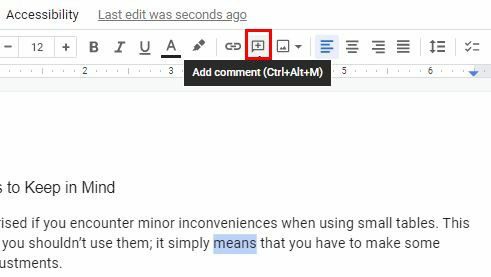
Tiklīdz noklikšķināsit uz ikonas, parādīsies neliels logs ar jūsu Google profilu. Ievadiet savu komentāru un noklikšķiniet uz pogas Komentēt, lai publicētu. Faila labajā pusē redzēsit savus komentārus, kā arī laiku un datumu.
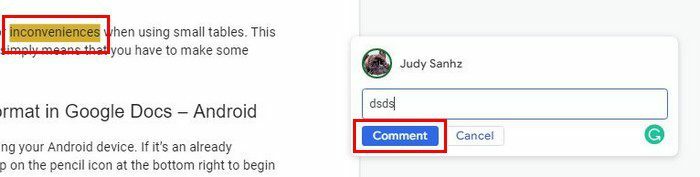
Kad komentārs ir pievienots, labajā pusē būs redzami arī trīs punkti. Ja jums kādreiz vajadzēs dzēst komentāru, šeit jūs atradīsit šo opciju.
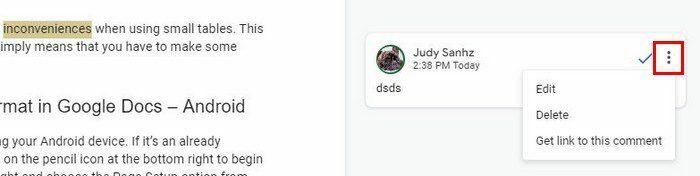
Kamēr atrodaties šeit, varat arī veikt darbības, piemēram, iegūt saiti uz šo komentāru vai rediģēt to. Tātad, ja komentārā ir kļūda, varat to rediģēt, nevis dzēst. Tiks izcelti apgabali, kuros ievietojāt komentāru. Arī komentāri tiks pievienoti pavedieniem. Tātad, ja vēlaties atbildēt uz komentāru, pievienojiet savu komentāru un noklikšķiniet uz atbildes pogas, lai publicētu savu komentāru. Ja vēlaties, varat pievienot arī emocijzīmes.
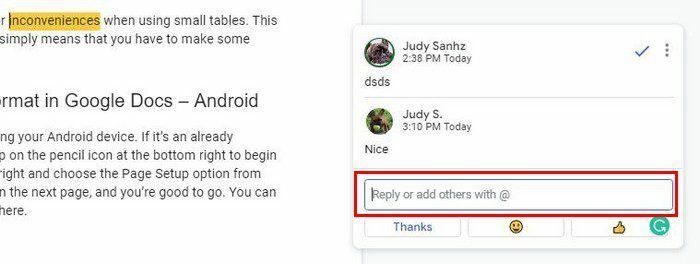
Kad atbildēsit, otra persona saņems paziņojumu, informējot par jūsu komentāru, un e-pasta ziņojumu.
Slēpt komentārus
Neesat apmierināts ar to, kā jūsu fails izskatās ar visiem šiem komentāriem. Varat noņemt komentārus, mainot režīmu. Jūs pašlaik esat rediģēšanas režīmā, un tāpēc jūs redzat komentārus, taču, pārslēdzoties uz skatīšanas režīmu, komentāri pazudīs.
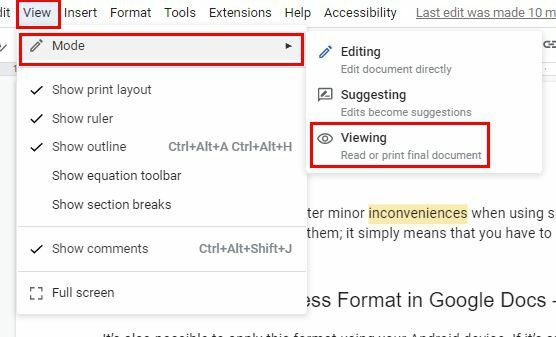
Skatīšanas režīmā jūs nevarēsit veikt nekādas izmaiņas. Ja redzat, ka ir jāveic dažas izmaiņas, jums vēlreiz jāpārslēdzas uz rediģēšanas režīmu. Varat arī atcelt komentāru, tos atrisinot. Pieņemsim, ka esat kaut ko ieteicis komentārā. Jūs redzēsit atzīmes atzīmi sava komentāra malā vai X. Noklikšķinot uz atzīmes, jūs atrisinat komentāru. Ja vēlaties to dzēst, jums būs jānoklikšķina uz punktiem un jāizvēlas atbilstošā opcija. Atrisinot komentāru, tas pazūd.
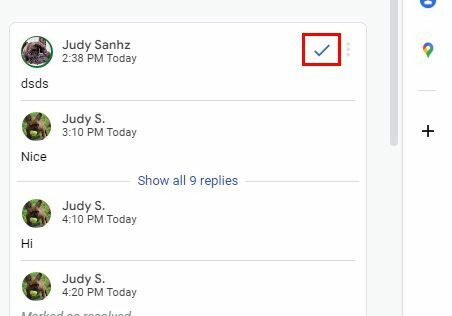
Varat arī ieteikt labojumu. Pieņemsim, ka jūs abi esat šī faila redaktori. Taču, ja esat īpašnieks, jums ir jāizceļ tas, kas, jūsuprāt, ir jārediģē, un augšpusē noklikšķiniet uz komentāra ikonas. Ja neesat faila īpašnieks, bet gan redaktors, komentāra ikona būs jūsu labajā pusē. Jūs redzēsit arī emocijzīmes ikonu, lai jūs varētu atbildēt šādā veidā, ja vēlaties.
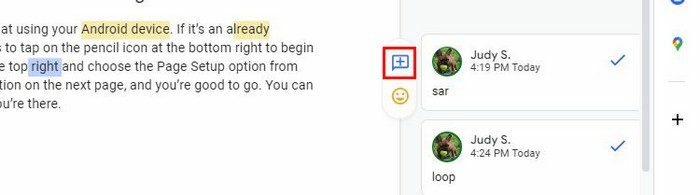
Pārskatiet ieteiktos labojumus
Ja jums ir jāpārskata ieteiktie labojumi, varat to izdarīt, augšpusē noklikšķinot uz cilnes Rīki un izvēloties opciju Pārskatīt ieteiktos labojumus.
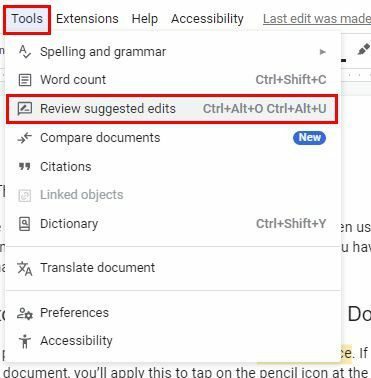
Jūs redzēsit iespēju tos visus noraidīt vai pieņemt.
Secinājums
Redzot, ko iesaka otra persona, varat redzēt, kādas idejas palīdzēs uzlabot failu. Jūs nekad nepalaidīsit garām komentāru, jo jūs saņemsit paziņojumu pa e-pastu vai paziņojumu joslā. Vai ir kādas funkcijas, kuras pievienotu, lai uzlabotu labojumu ieteikšanu? Paziņojiet man tālāk esošajos komentāros un neaizmirstiet kopīgot rakstu ar citiem sociālajos medijos.